در شبکه های بزرگ معمولا سرویس DHCP دارای option ها و موارد خاصی است که راه اندازی مجدد آن در سرور دیگر می تواند زمان بر باشد. در این مطلب به طور کامل نحوه انتقال داده های یک سرور DHCP به سرور دیگر را آموزش می دهیم.
بکاپ گیری یا Export داده های سرویس DHCP
در این مرحله شما با استفاده از Powershell ویندوز وبا اکانت کاربری که دسترسی های لازم برای خروجی گرفتن از سرویس DHCP داشته باشد را Run کرده و دستور زیر را وارد میکنید.
Export-DhcpServer -ComputerName “dhcpserver.contoso.com” -File “C:\exportdir\dhcpexport.xml”
در این دستور dhcpserver.contoso.com نام کامل یا FQDN سرور DHCP و C:\exportdir\dhcpexport.xml مسیر فایل XML در رایانه ای که Powershell در آن اجرا شده است.
ممکن است شما بخواهید scope خاصی از سرویس DHCP را خروجی بگیرید که برای انجام آن می توانید از دستور زیر استفاده کنید.
Export-DhcpServer -ComputerName “dhcpserver.contoso.com” -File “C:\exportdir\dhcpexport.xml” -ScopeId 10.10.10.0,10.20.20.0
در این دستور مقادیر مقابل ScopeId دقیقا Scope های است که مورد نظر شما می باشد و برای اضافه کردن ScopeId دیگر از , استفاده می شود.
چنانچه بخواهید Scope خاصی به همراه IP های ارائه شده ( Leased IP ) را نیز بکاپ بگیرید کافی است کلمه Leases را به انتهای دستور اضافه کنید.
Export-DhcpServer -ComputerName “dhcpserver.contoso.com” -File “C:\exportdir\dhcpexport.xml” -ScopeId 10.10.10.0,10.20.20.0 -Leases
Import داده ها به سرویس DHCP جدید
بعد از فرایند Export حالا باید این داده ها را به سرویس DHCP جدید منتقل کنیم.
حال با فرض نصب و اکتیو بودن سرویس DHCP جدید ؛ دستورات زیر را برای Import کردن داده های DHCP اجرا کنید.
برای Import داده های خروجی گرفته شده در مرحله قبل , ابتدا باید Powershell با کاربری مورد نیاز سرویس در DHCP سرور جدید Run شود و سپس دستور زیر وارد شود.
Import-DhcpServer -ComputerName “dhcpserver.contoso.com” -File “C:\exports\dhcpexport.xml” -BackupPath “C:\dhcpbackup\”
در این دستور dhcpserver.contoso.com نام کامل با FQDN سرور DHCP و C:\exportdir\dhcpexport.xml مسیر فایل XML در رایانه ای که Powershell در آن اجرا شده و BackupPath نیز مسیر بکاپ کلی و لاگ های انتقال در سرور مقصد می باشد.
اما چنانچه خروجی در مرحله اول همراه با لیست Leased IP بود برای Impoert لیست باید از دستور زیر استفاده کنید.
Import-DhcpServer -ComputerName “dhcpserver.contoso.com” -File “C:\exports\dhcpexport.xml” -BackupPath “C:\dhcpbackup\” -Leases
درصورتی که قصد Import بخش خاصی از فایل بکاپ را داشتید باید از دستور زیر استفاه کنید که در آن ScopedID مشخص کننده Scope مد نظر است.
Import-DhcpServer -ComputerName dhcpserver.contoso.com -File “C:\exports\dhcpexport.xml” -BackupPath “C:\dhcpbackup\” -ScopeId 10.10.10.0,10.20.20.0 -Leases
دقت داشته باشید که چنانچه Scope با مشخصات موجود در فایل Export در سرور وجود داشته باشد فرایند Import آن انجام نخواهد شد مگر در دستور کلمه ScopeOverwrite را همانند دستور زیر را وارد کنید.
Import-DhcpServer -ComputerName “dhcpserver.contoso.com” -File “C:\exports\dhcpexport.xml” -BackupPath “C:\dhcpbackup\” -ScopeId 10.10.10.0,10.20.20.0 -Leases -ScopeOverwrite
منتظر آموزش های بعدی باشید.
منابع انتقال داده های یک سرور DHCP به سرور دیگر

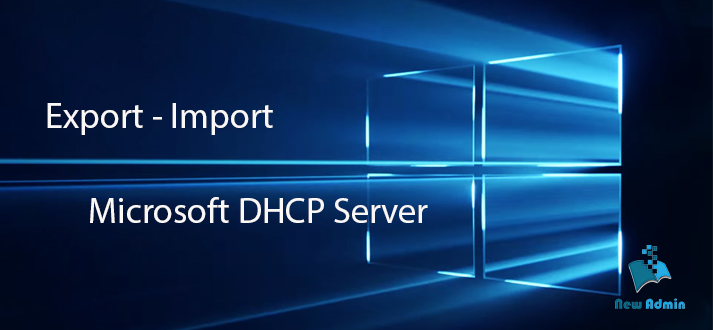
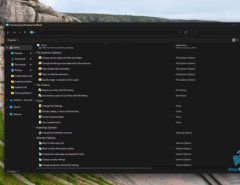

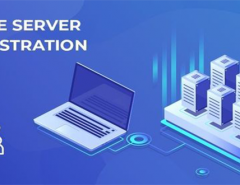
پاسخ دهید